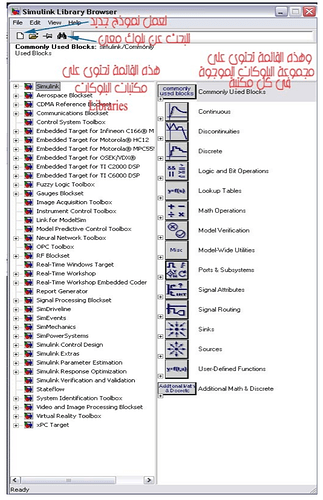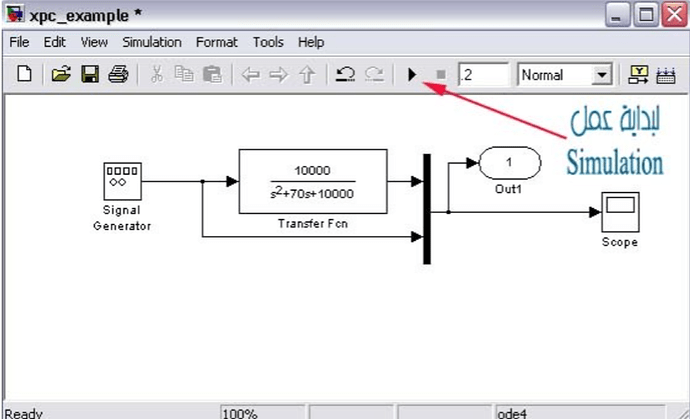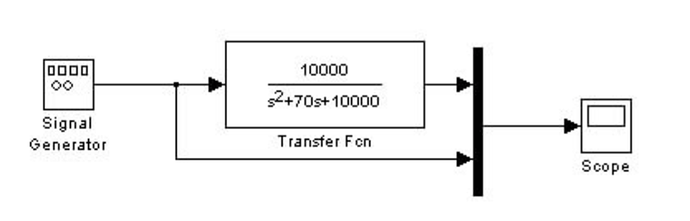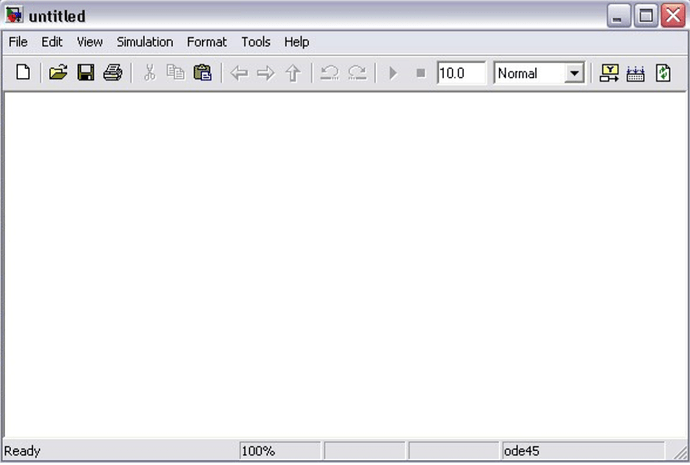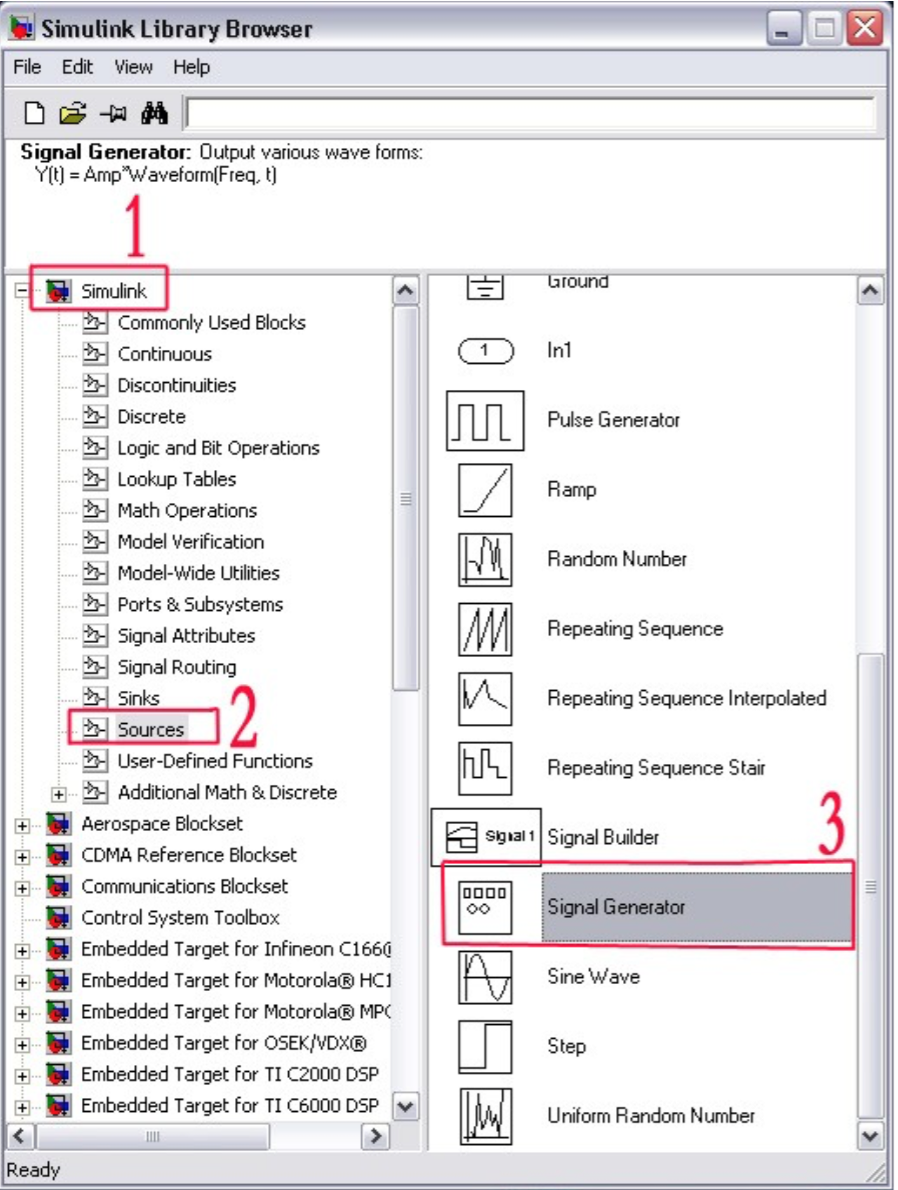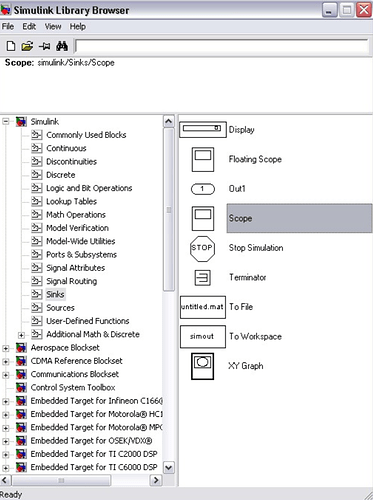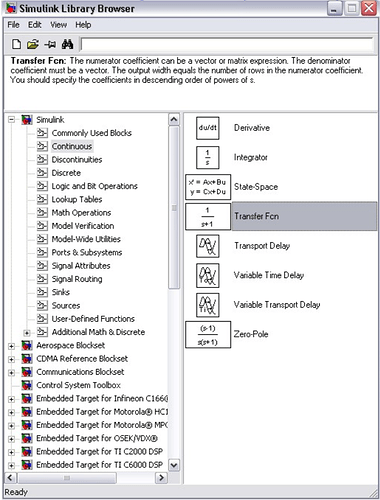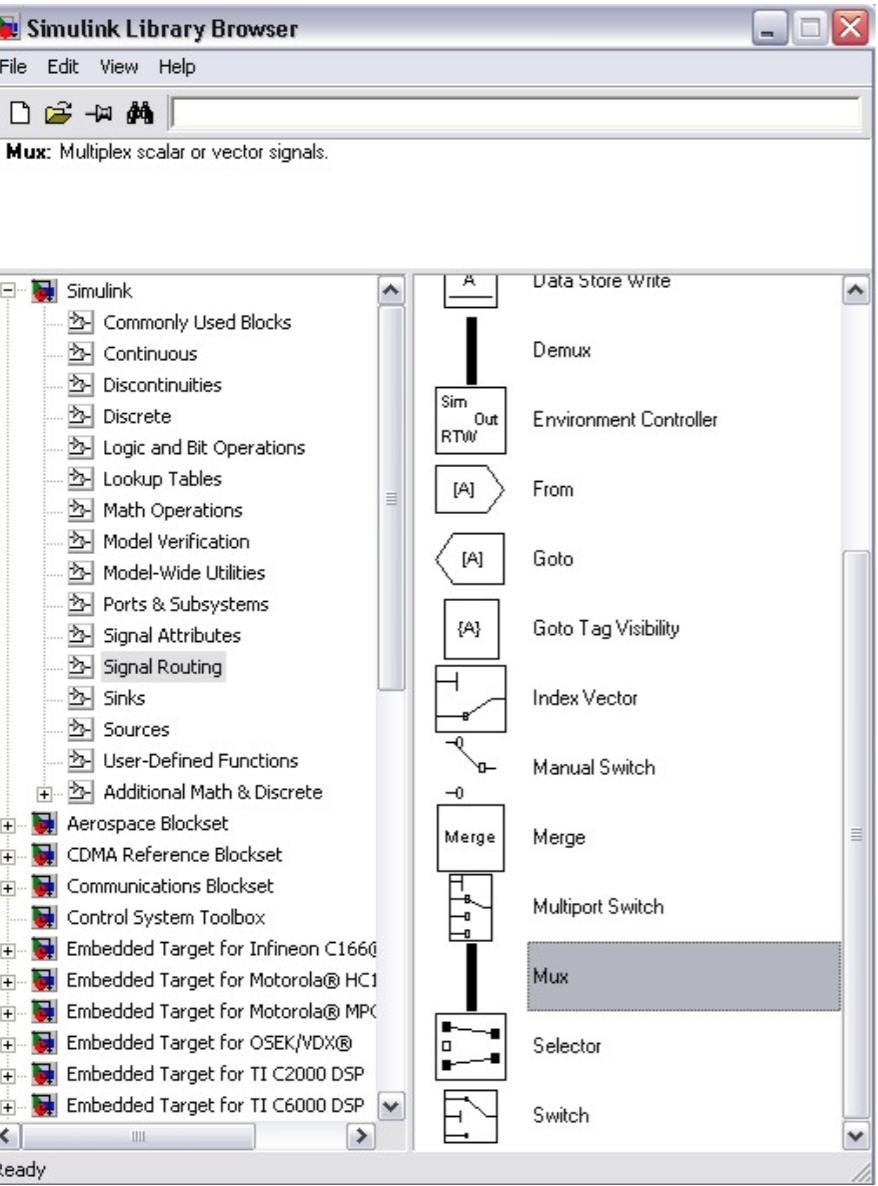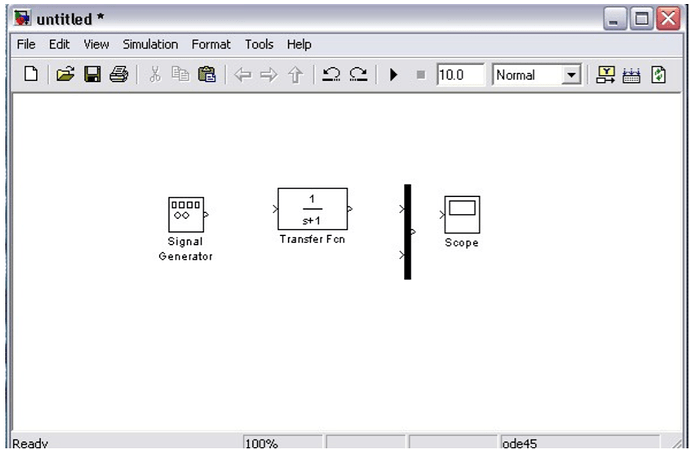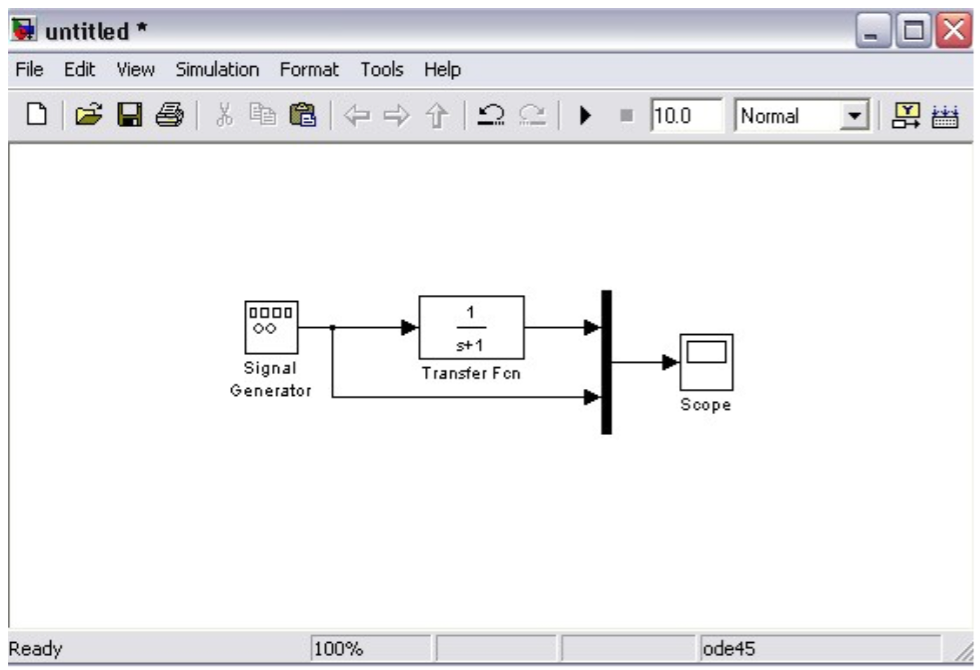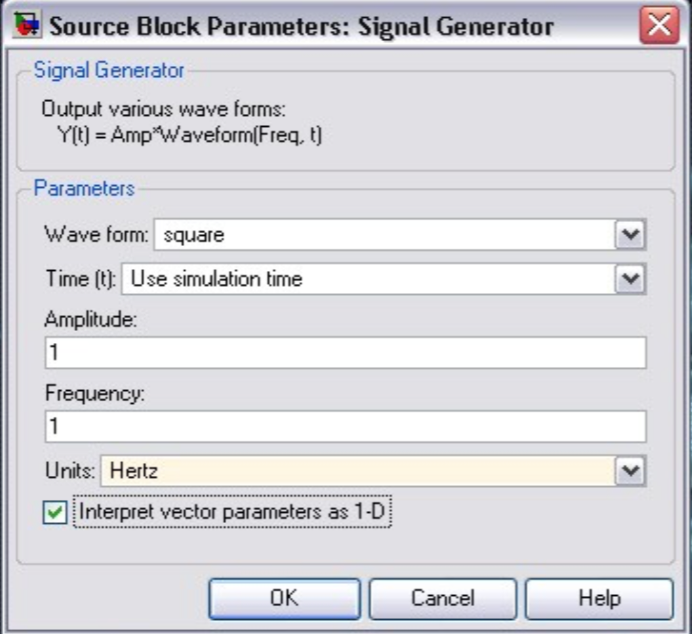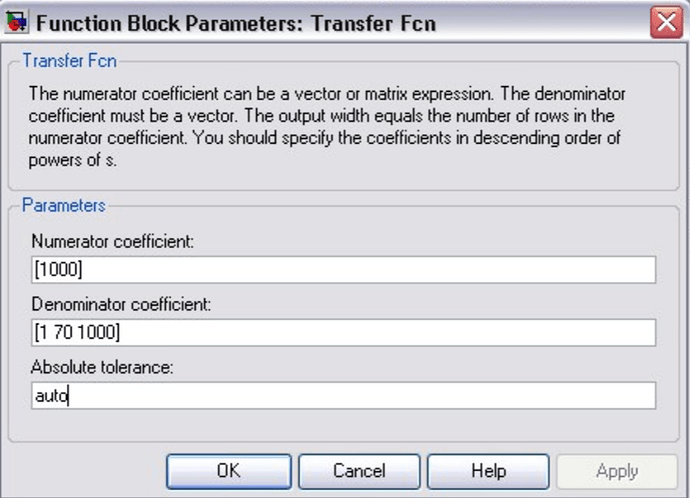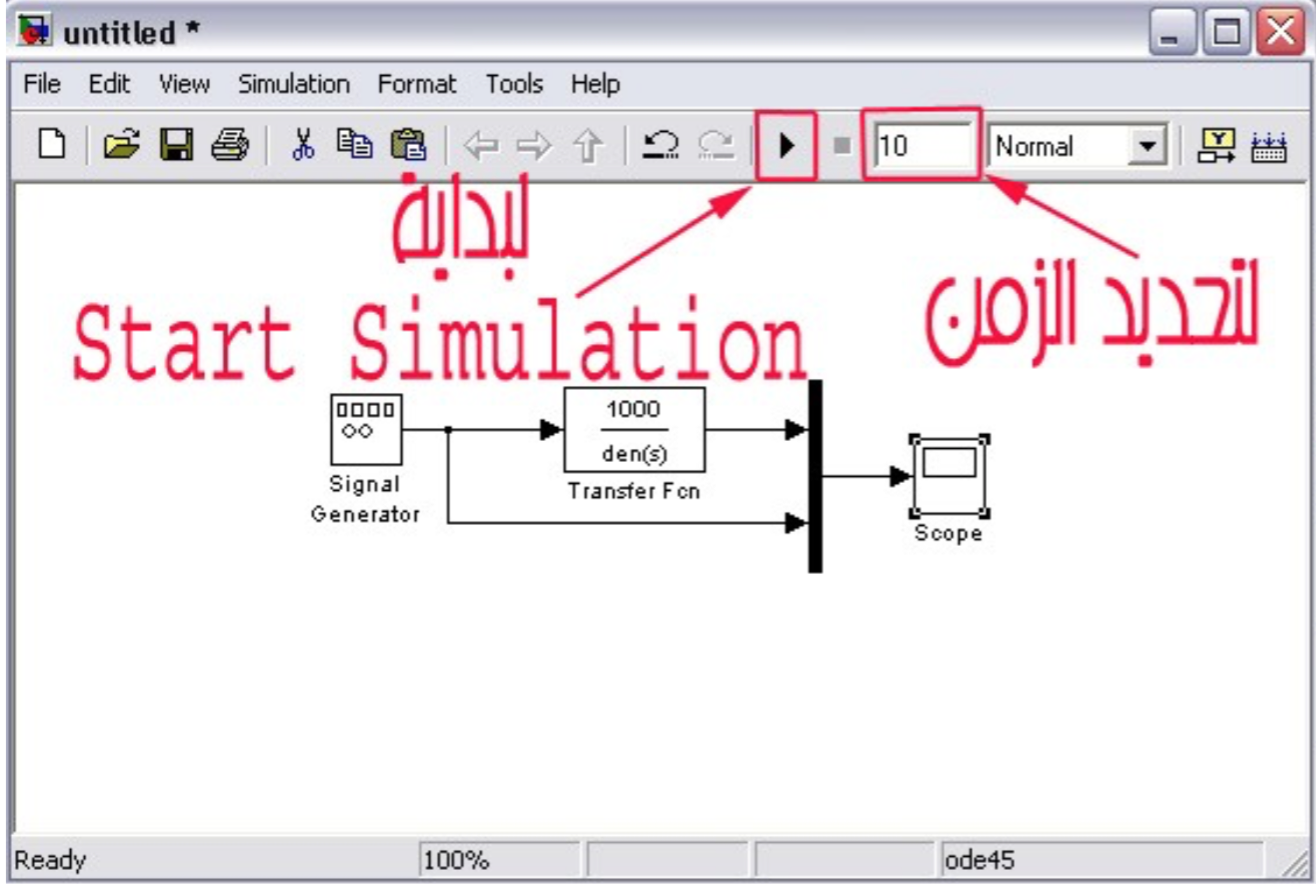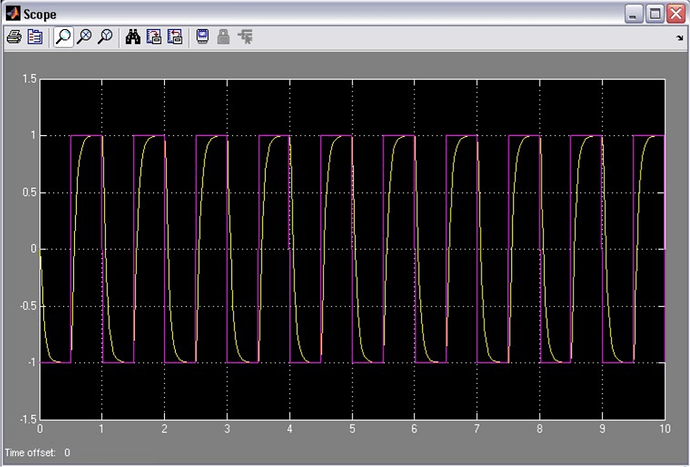مقدمة فى ال SIMULINK
اولا : لنتعرف ما هو ال Simulink ؟؟
ال Simulink هو برنامج للنمذجة و المحاكاة و تحليل الانظمة الديناميكية سواء كانت خطية او غير خطية و يقوم أيضا بنمذجة الانظمة سواء فى الزمن المستمر او فى الزمن الغير مستمر .
وباستخدام ال simulink يمكنك بناء نماذج من البداية او التعديل على انظمة موجودة بالفعل والفائدة من ذلك هو دراسة خصائص نظام التحكم اوالمنظومة قبل البدء فى التنفيذ حتى نحدد مدى استجابة النظام لما نقوم بعمله وهو الحاكم وهل نظام التحكم الموجود سيعطى احسن استجابة وأقل اخطاء ام لا ؟
وال simulink ليس قاصرا على التحكم وتطبيقاته وانما يحتوى على مجموعة من البلوكات والتى تغطى أغلب تطبيقات الهندسة الميكانيكية والكهربية وهندسة الطيران.
ويعتبر ال SIMULINK اداة ممتازة لى Model-Based Design وهذا معناه ان البرنامج ليس فقط قاصرا على الانظمة المثالية ولكن يمكنك ايضا من نمذجة انظمة حقيقة والتى يوجد بها عوامل موثرة لجعلها غير خطية nonlinear مثل الاحتكاك ومقامة الهواء وانزلاق التروس والظواهر الطبيعية الاخرى .
كما يوجد فى البرنامج العديد من النماذج Demo لاغلب التطبيقات يمكنك استخدامها او التعديل عليها .
والتعامل مع ال simulink سهل جدا فهو يوفر بما يسمى graphical user interface (GUI) فى بناء النماذج حيث تقوم بسحب البلوكات التى تريدها الى صفحة النموذج وتقوم بتوصيلها بطريقة سهلة و يمكنك ايضا تغير خصائص البلوكات الموجودة بالضغط عليها بالماوس وتعديل خصائصها كما يمكنك ايضا عمل البلوكات الخاصة بك و يكون هذا باستخدام ما يسمى بى S-function وسوف نتعرض له لاحقا .
وبعد بناء النموذج نقوم بتشغيل النموذج لعمل ال simulation ويمكنك اختيار خصائص ال simulation وطريقة التكامل وهذا يكون فى non-real time كما يمكننا ايضا عمل محاكاة للنماذج فى ال real time وهذا باستخدام مجموعة البلوكات الموجودة فى البرنامج باسم Xpc Target و Real Time Workshop وسوف نتعرض لهذا لاحقا .
ويمكننا التحكم فى ال Simulation من خلال سطر أوامر الماتلاب وهذا يكون مفيد جدا فى حالة الرغبة لعمل Simulation لأكثر من نموذج و ويمكن تخزين النتائج و استخدامها مع ال Toolboxs الموجودة فى الماتلاب .
والصورة الاتية توضح الواجهة الرئيسية للبرنامج
[b]
والصورة الاتية توضح صفحة بناء النماذج
[center]
[size=1]
[/center]
[b]ثانيا : سنرى كيفية بناء النماذج Building a Model
[font=Arial]
[/font]سنقوم الان بعمل نموذج بسيط لنظام معين و يتكون هذا النموذج من
signal generator
[center]
[/center]
حيث يقوم بتوليد العديد من أنواع أل signals لتطبيقها على النظام الموجود وسنستخدم منها square wave.
Transfer function
وهى تمثل النظام الموجود لدينا وهو نظام بسيط من الدرجة الثانية
Scope
ويستخدم فى عرض نتائج عملية ال Simulation
Mux block
ويستخدم هنا لعرض اكثر من signal فى نفس ال scope
[font=Arial]
[/font]
وفى الصورة التالية نرى الشكل العام للنموذج :
[b]
وللبدء فى العمل
[center]
[/center]
اولا سنقوم بفتح نموذج فارغ ::
[size=4][color=seagreen][font=Arial]
[/font]لفتح برنامج ال simulink قم بالكتابة فى سطر أوامر الماتلاب ما يلى
>>simulink
[size=4][color=#4169e1][center]او بالضغط على هذا الزر فى واجهة الماتلاب كما موضح بالصورة [/center]
[center]
[/center]
[size=1]
وبعد ذلك بالضغط على نموذج جديد كما لاحظنا سابقا وسيكون على الصورة الاتية :
[center]
[/center]
تابع
[/size][/color][/size]
إعجاب واحد (1)
والان سنقوم بمرحلة اضافة البلوكات المطلوبة
اولا أضافة ال Signal generator
قم بالضغط على قائمة simulink لتفتح لك مجموعة من الاقسام اختار منها sources وستفتح لك على اليمين مجموعة البلوكات الموجودة فى هذا القسم أختار منها signal generator وقم بالضغط على الماوس وسحب البلوك الى النموذج والخطوات السابقة موضحة فى الصورة التالية
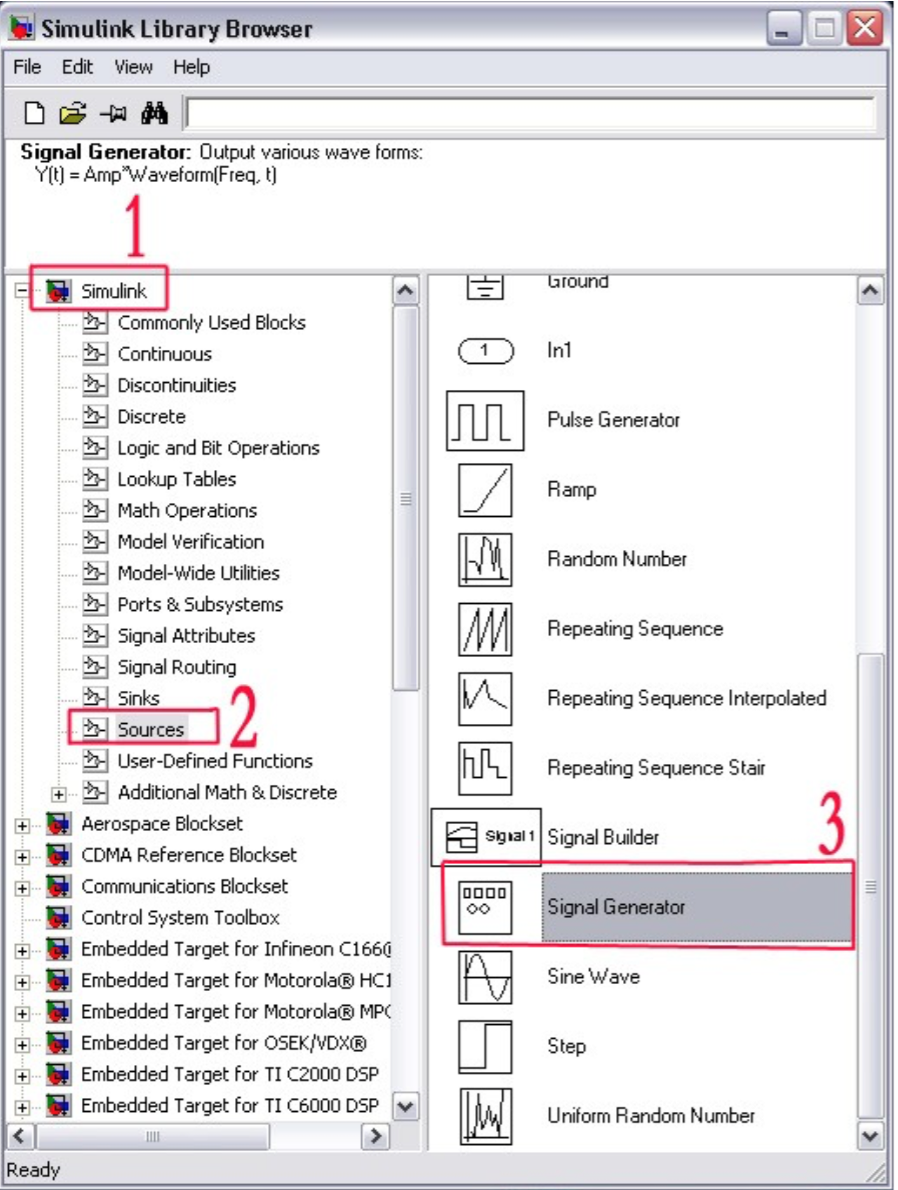
ثانيا : اضافة ال scope
1 - قم بالضغط على قائمة simulink لتفتح لك مجموعة من الاقسام
2- أختار منها sinks
3- أختار من اليمين scope
وقم بالضغط على الماوس وسحب البلوك الى النموذج والخطوات السابقة موضحة فى الشكل الاتى
ثالثا : لاضافة ال transfer function
قم بالضغط على قائمة simulink لتفتح لك مجموعة من الاقسام اختار منها continuous ومن اليمين اختار transfer function وقم بالضغط على الماوس وسحب البلوك الى النموذج والخطوات السابقة موضحة فى الشكل الاتى
رابعا ::لاضافة ال Mux block
قم بالضغط على قائمة simulink لتفتح لك مجموعة من الاقسام اختار منها Signal Routing ومن اليمين اختارMux وقم بالضغط على الماوس وسحب البلوك الى النموذج والخطوات السابقة موضحة فى الشكل الاتى
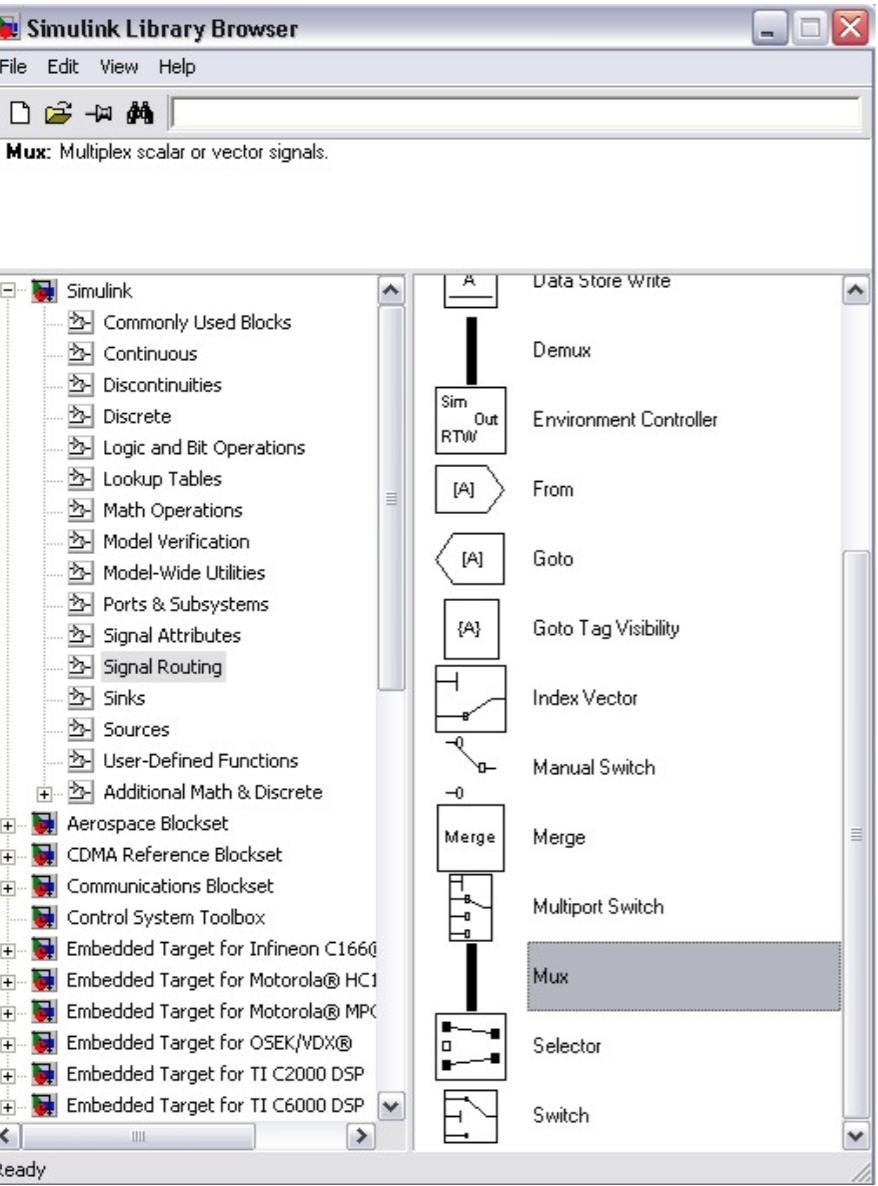
والان سيكون شكل النموذج لدينا كما يلى ::
والان سبدأ فى عملية التوصيل بين البلوكات
::
وهناك طرقتين للتوصيل
الاولى
:
هى التوصيل السريع و للتوصيل المباشر و ليس للتوصيل الخطوط اى عمل العقد node وتكون عن طريق الضغط على البلوك المراد توصيله حتى يتم تحديده اى ظهور مربعات صغيرة من حوله وبعد ذلك قم بالضغط على مفتاح
ctrl فى لوحة المفاتيح مع أستمرار الضغط قم بالذهاب بالماوس الى البلوك الاخر المراد توصيله و قم بالضغط عليه بالماوس ضغطة واحده و ستلاحظ ان يتم التوصيل مباشرة .
والطريقة الاخرى هى التوصيل اليدوى وتكون عن طريق تحريك الماوس على طرف البلوك عند النقطة المراد توصيلها حتى ياخد شكل الماوس علامة
+ وبعد ذلك قم بالضغط على الماوس و استمر فى الضغط وقم بالسحب حتى النقطة الاخرى المراد توصيلها حتى يأخد شكل الماوس علامة + ولكن مذدوجة ثم اترك الماوس ليتم التوصيل مباشرة كما يلى .
والان سنتقل الى مرحلة
Configuring the Model
اى التعديل فى خصائص البلوكات
اولا
:: قم بالضغط double clickعلى بلوك signal generator وقم بوضع الخصائص كما موضح فى الصورة التالية ::
وايضا بالنسبة لل
والان سنتقل الى مرحلة عمل ال
Simulation
اولا قم بتحديد زمن ال
simulation وليكن 10 ثوانى
ثانيا
: قم بالضغط على start simulation كما موضح فى الشكل التالى :
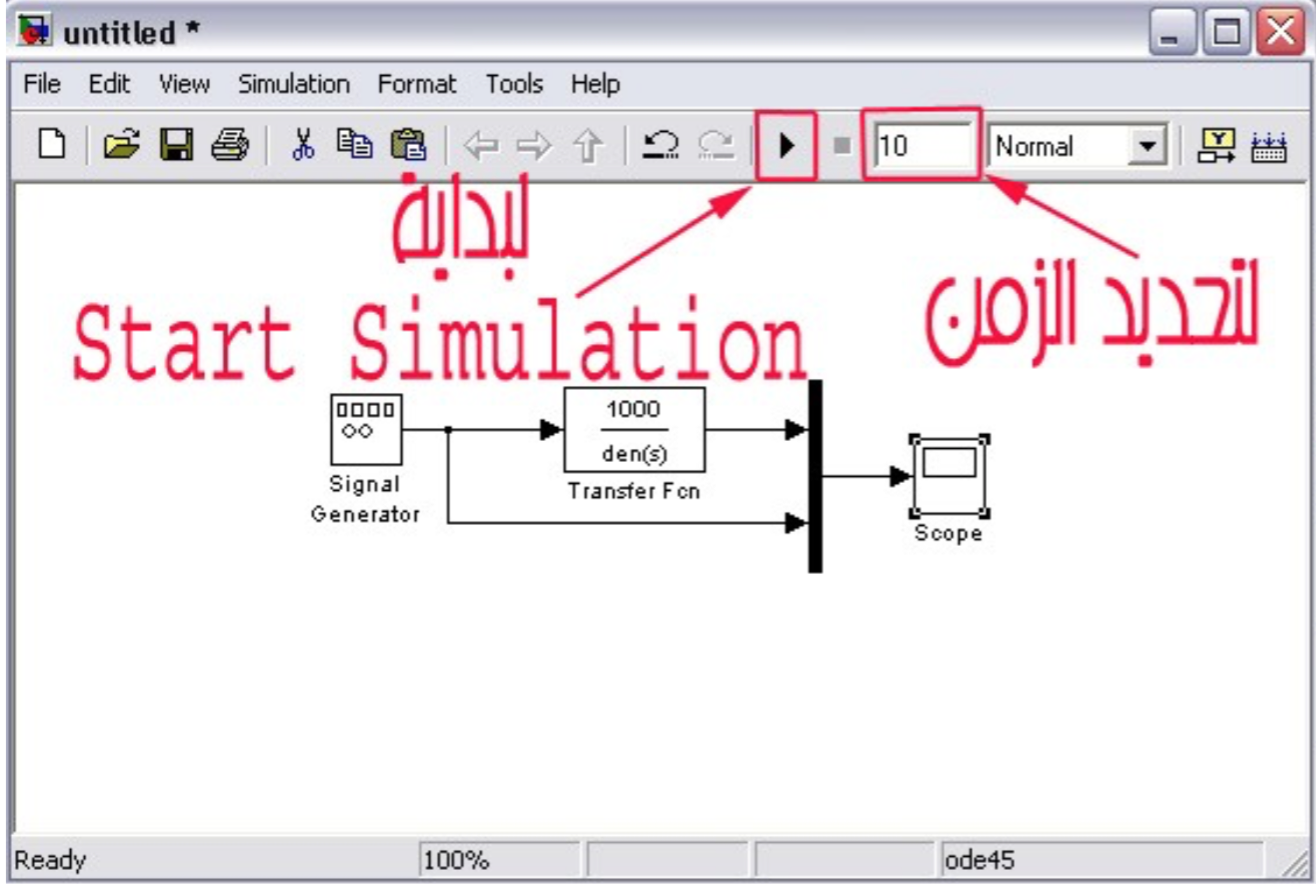
وبعد الضغط على
start simulation قم بالضغط double click على أل Scope لمشاهدة نتيجة عملية أل Simulation وهى عبارة عن استجابة النظام الموجود وهو نظام من الدرجة الثانية ل square wave
لمدة
10 ثوانى كما موجود فى الصورة الاتية
أنتهى الدرس الاول والى اللقاء فى الدرس القادم وهو أساسيات السيمولنيك
إعجاب واحد (1)